WinパソコンのIPアドレスを固定にする方法
windows, サーバー関連 2010年2月24日,
いまさら感が否めないけど。WindowsパソコンのIPアドレスを固定にする方法。
ちょっとネットワークの基本くらいを交えて説明していきます。
ローカルにあるPCのIP固定を前提として説明します。
—————————————————————————-
通常、家庭でパソコンを使ってインターネットするときは
たいていLANケーブルをつなぐだけでインターネットができる。
これは自分のパソコンの上位のルータという機器 (第3層 / L3スイッチ)が
DHCPという機能を持っているからである。
(DHCP = IPアドレスなど必要な情報を自動的に割り当てる機能みたいな感じ)
しかしDHCPの機能で割り当てられたIPはある程度の期間で破棄されてしまい、
破棄された場合はDHCPの機能で新たにIP自動割当が行われてしまう。
つまり、IPアドレスが固定ではないというわけ。
インターネットをするだけならもちろん問題はないのだけど
グローバル側(インターネット上)から自分のパソコンを直接指定したい時に
NAT変換(俗に言う『ポートの開放』とか『アドレス変換』)をした際は
いろいろと弊害が出てきてしまう。
ここではDHCPの機能を使用せずにIPアドレスを固定にしてしまう方法を書きます。
①まずはDHCPで自動的にIPが振られてるか確認
デスクトップにマイネットワークのアイコンがある場合はそれを右クリックでプロパティ。ない場合はコントロールパネルを開き「ネットワークとインターネット接続」を開き「ネットワーク接続」をクリック。
(クラシック表示なら、コントロールパネルを開いて「ネットワーク接続」をクリック)
出てきたウィンドウの「ローカルエリア接続」を右クリックでプロパティ。
さらに出てきたウィンドウの小窓にある 「インターネット プロトコル(TCP/IP)を選択してプロパティ。
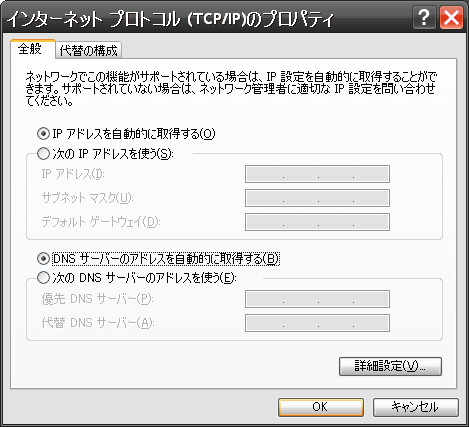
ここで 「次のIPアドレスを使う」にチェックが入っており、IPアドレスなどの欄に
いろいろ数字が入力されていた場合はおめでとう!
すでにあなたのパソコンのIPアドレスは固定されています!!
けど、「自動的に取得する」になっていた場合はDHCPの恩恵をさずかりまくってます。
②ネットワーク帯を確認する
DHCPの恩恵を授かっていた場合は次にネットワーク帯を確認します。スタート > ファイル名を指定して実行
で出てきたウィンドウに「cmd」と入力してエンター。
真っ黒なウィンドウ(コマンドプロンプト)が出てくると思うので、そこに
「ipconfig /all」と入力してエンターを押します。
すると、つらつらー とIPアドレスに関する情報が出てきますので
【IP Address】 【Subnet Mask】 【Default Gateway】 【DNS Servers】
のところをメモります。DNSのところは別にいらないかもしれないけど。
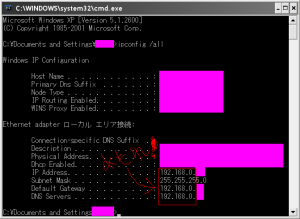
③ネットワーク帯を確認し、固定するIPアドレスを選定する
IP電卓のページとかを利用して
サブネットマスクとIPアドレスから使用可能なIPアドレスを確認します。
ipconfig /allの結果が
IP Address 192.168.0.10
Subnet Mask 255.255.255.0
だった場合、 IP電卓のページへは
192.168.0.10と入力したのちに255.255.255.0 / 24 を選択して計算をポチります。
すると、計算結果として
使用可能ホストアドレス 192.168.0.1~192.168.0.254
といった感じに使用できるIPアドレスの範囲が出てきます。
この中から好きな数字を選んで固定IPの設定としましょう。
ただし、注意しなければならないのは 「すでに使用されているIPアドレス」
は指定してはいけないということです!!
たとえばプレステ3にIPアドレス 192.168.0.30 が割り当てられてる状態で
自分のパソコンをIPアドレス 192.168.0.30と固定してしまうとIPが衝突してしまって
お互いが一時的にインターネットできない状態になってしまいます。
Windowsなら「おいおい?IPかぶってるぜ?」とクールなエラーを出してくれますが。
④IPアドレスを固定化する!
前回の確認により「 192.168.0.50 」というIPアドレスが使用可能で、かつ誰も使用していなかったので、このIPを使う事にしましょう。
①の一番初めにも書いていたネットワークのプロパティを開きます。
デスクトップにマイネットワークのアイコンがある場合はそれを右クリックでプロパティ。
ない場合はコントロールパネルを開き「ネットワークとインターネット接続」を開き「ネットワーク接続」をクリック。
(クラシック表示なら、コントロールパネルを開いて「ネットワーク接続」をクリック)
出てきたウィンドウの「ローカルエリア接続」を右クリックでプロパティ。
さらに出てきたウィンドウの小窓にある 「インターネット プロトコル(TCP/IP)を選択してプロパティ。
ここで「次のIPアドレスを使う」を選択し、
IPアドレスに 固定するIPアドレス (ここでは192.168.0.50)を入力。
サブネットマスクに②で確認した 【Subnet Mask】(ここでは255.255.255.0)を入力
デフォルトゲートウェイに②で確認した【Default Gateway】(ここでは192.168.0.1)を入力します。
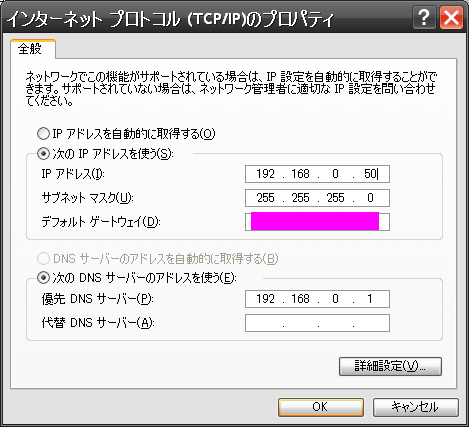
で、OKを押す。
ここでIPアドレスが重複云々のエラーが出たやつはうんこ。
そのIPはすでに使用されているので別のIPを指定してください。
⑤確認
インターネットに接続できるか確認します。できたら終わり。時々、IPがうまく取得できない場合もあるのでその時は
NICを 無効にしてから有効にしてみたり、面倒ならPC再起動してみたりしてみてください。
余力があれば、コマンドプロンプト( スタート > ファイル名を指定して実行 > cmd でエンター)
でipconfig /allを実行して指定したIPにちゃんと変更されてるかも確認したらいい感じです。
これでIPの固定化は終了。
これからはそのPCは設定したIPアドレスと末長くお付き合いする事となるので
シールとかでパソコンにIPアドレス張っちゃったりするとPCが多くなった際は管理が楽ですよ。
よく会社のオフィスとかではそんなのしちゃってるとこ多いと思いますがw
とにかく、IPの固定化はNAT変換(ポート開放)に関連して
・リモートデスクトップ
・ローカル/グローバルでのファイル共有
・ストリーミング動画配信
・UPnP使わないときのP2P torrent
みたいな事から本格的なサーバー構築(XPではライセンス云々で無理だけど) に至るまで
基本中の基本項目となってくるので意味わからなくてもやっておくといいお。


2月 17th, 2025 at 8:39 AM
Когда речь заходит об азартных играх и спортивных ставках, важно выбрать платформу, которая гарантирует честные выплаты, удобный интерфейс и широкий выбор развлечений. Сегодня игрокам больше не нужно искать рабочие зеркала и зависеть от браузерной версии казино, ведь теперь все игры, турниры и акции собраны в одном удобном приложении. С его помощью можно делать ставки на спорт в лайв-режиме, запускать любимые игровые автоматы и моментально выводить выигрыши без задержек. Чтобы получить полный доступ к возможностям платформы, необходимо 888starz bet официальный сайт скачать бесплатно и пройти простую регистрацию. После установки клиенты получают доступ к персонализированным бонусам, программе лояльности и эксклюзивным турнирам с крупными призами. Приложение разработано таким образом, чтобы каждый пользователь мог легко находить нужные игры, управлять своими ставками и финансами, а также получать поддержку в режиме 24/7. Если вы хотите играть в комфортных условиях и получать максимум удовольствия от процесса, скачивайте клиент и начните выигрывать уже сегодня!